С появлением macOS Mojave и iOS 12 Safari получил поддержку отображения так называемых значков. Они используются для графического представления веб-сайтов и, таким образом, облегчают ориентацию между открытыми панелями. Браузер Apple поддерживал значки несколько лет назад, но с появлением OS X El Capitan их поддержка была удалена из системы. Они возвращаются с последней версией, поэтому давайте посмотрим, как их активировать.
Фавиконы можно использовать в:
- Safari для iPhone и iPod touch с установленной iOS 12 в ландшафтном режиме.
- Safari для iPad с установленной iOS 12 в любой ориентации.
- Safari 12.0 и выше для Mac.
Как включить отображение значков
Отображение значков по умолчанию отключено, поэтому его необходимо включать вручную на каждом устройстве отдельно.
iPhone, iPad, iPod touch:
- Открой это регулировка на устройстве с iOS 12 или новее.
- Выбирать Safari .
- Найдите строку Показать на панелях значков и активируйте функцию.
Mac:
- Открой это Safari .
- Выберите в верхней строке меню Safari и выберите Настройки.
- Перейти на вкладку Панели.
- Установите флажок рядом с опцией Отображать значки веб-сервера на вкладках.
Теперь вы можете идентифицировать все открытые веб-сайты, взглянув на панель инструментов Safari.
В старых версиях macOS
Чтобы включить поддержку значков в более старых версиях macOS, вы можете загрузить Safari 12 для macOS High Sierra 10.13.6 или для macOS Sierra 10.12.6. Как вариант, вы можете попробовать специальную версию браузера, так называемую Safari Technology Preview, в рамках которого Apple тестирует новые функции, которые планирует добавить в версию Sharp в будущем. Вы также можете попробовать Фавиконограф, что, однако, по нашему опыту, не всегда работает корректно.
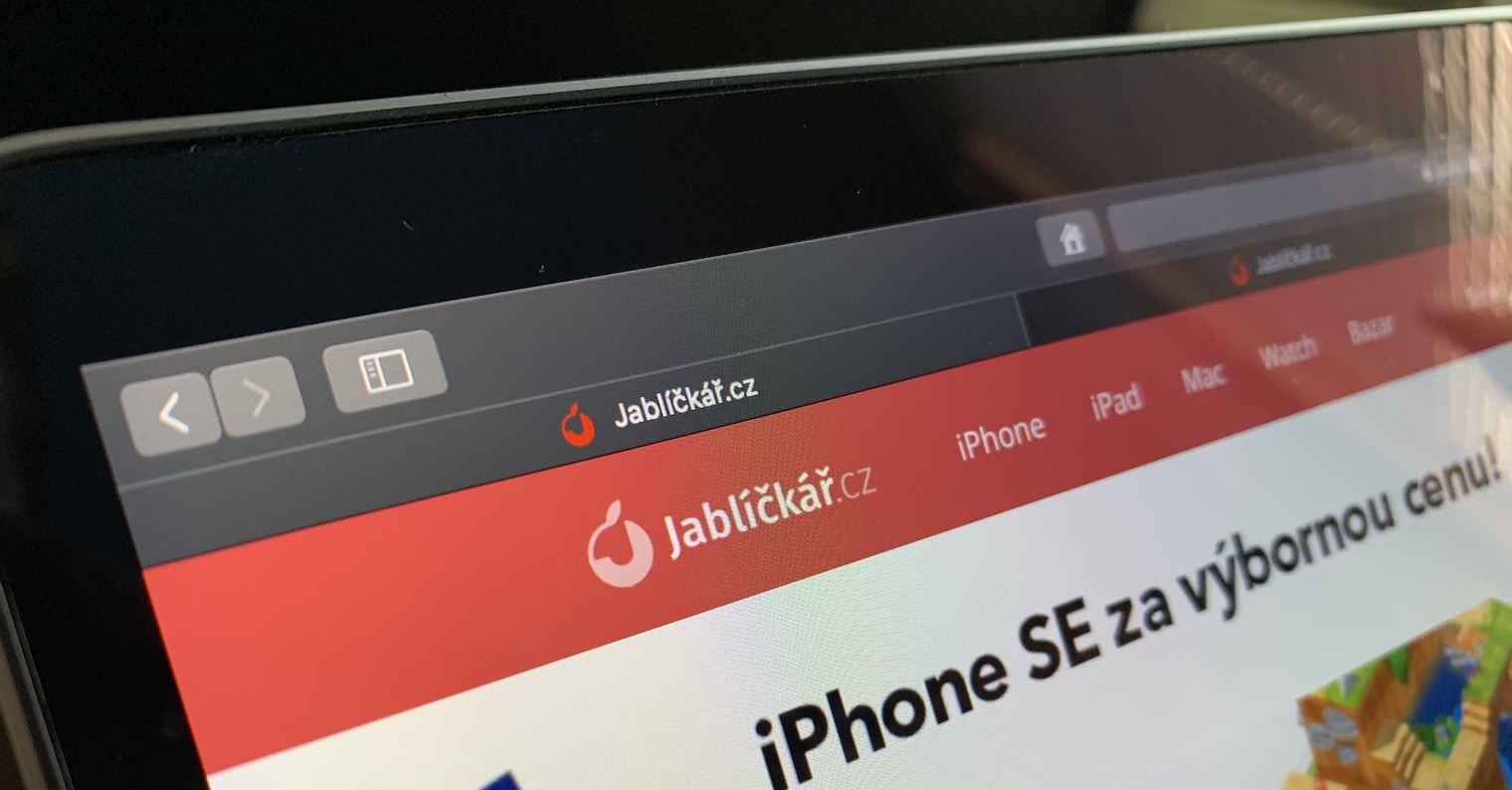

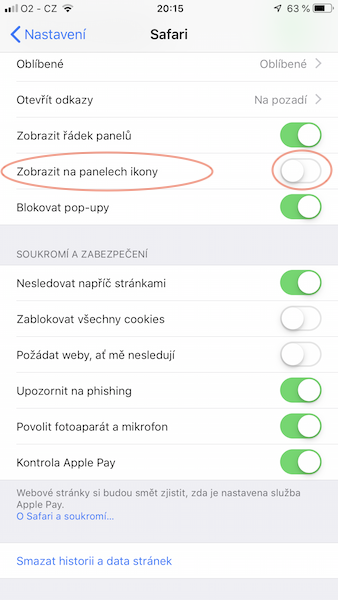
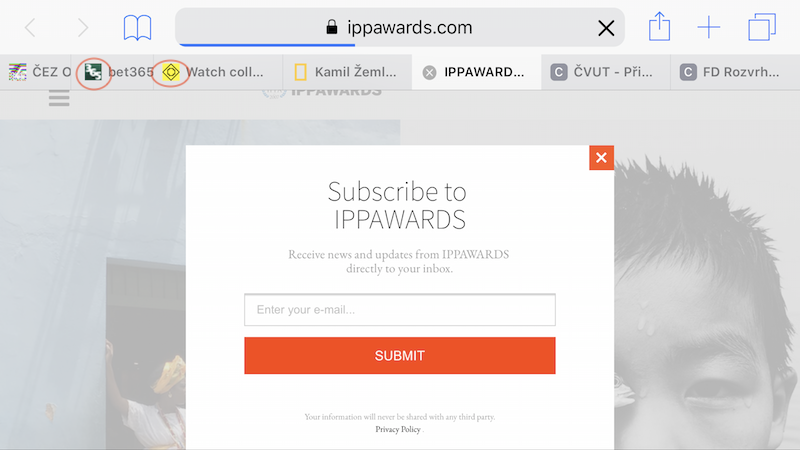
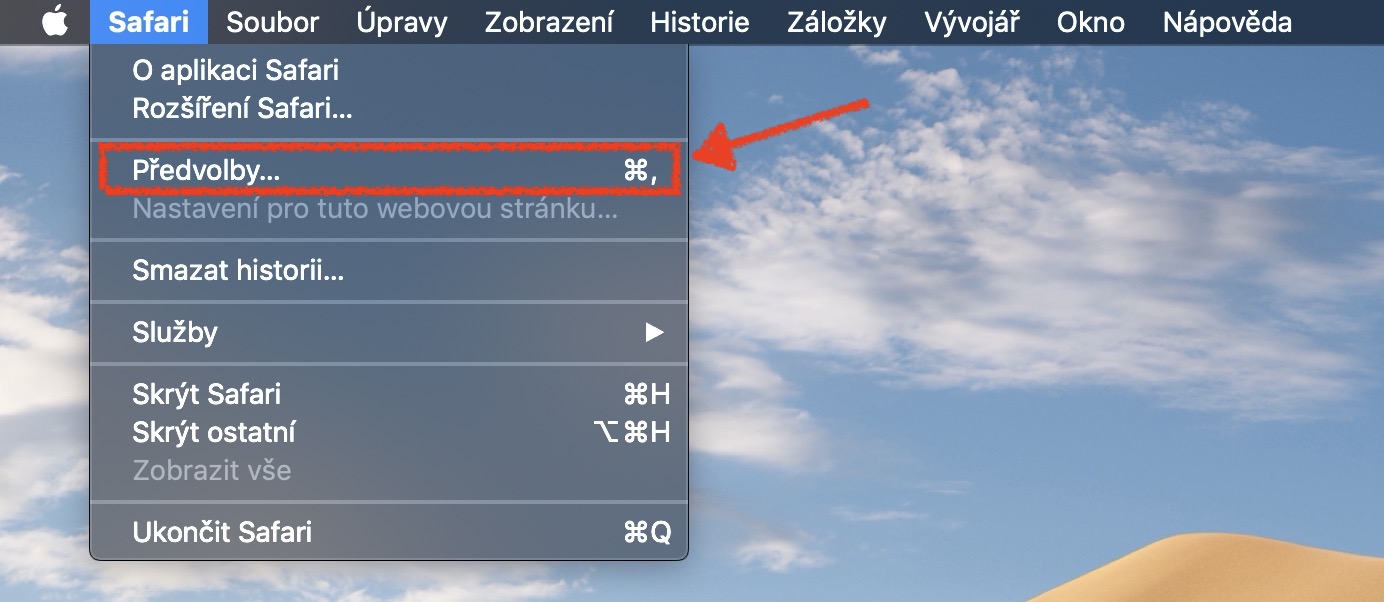
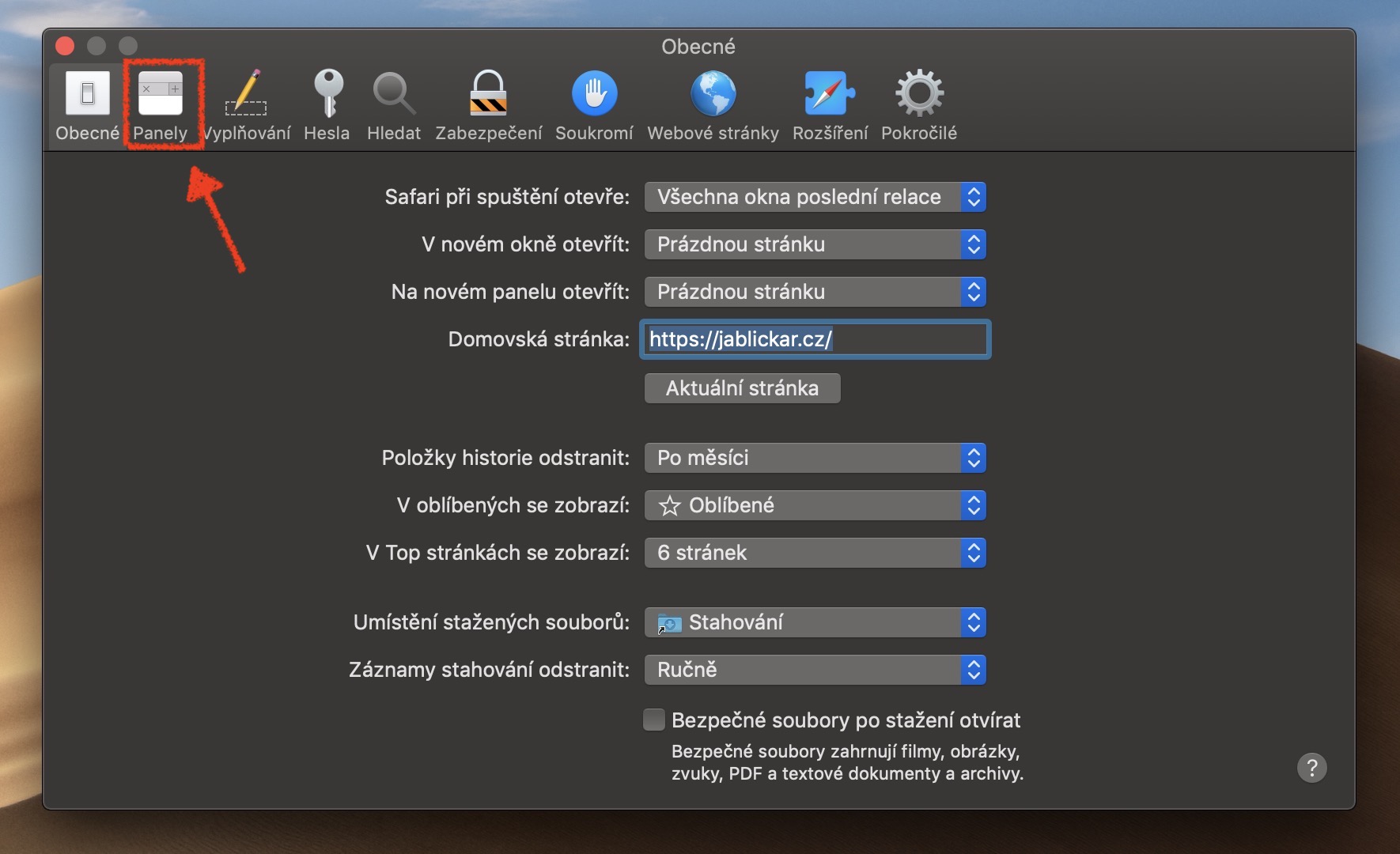

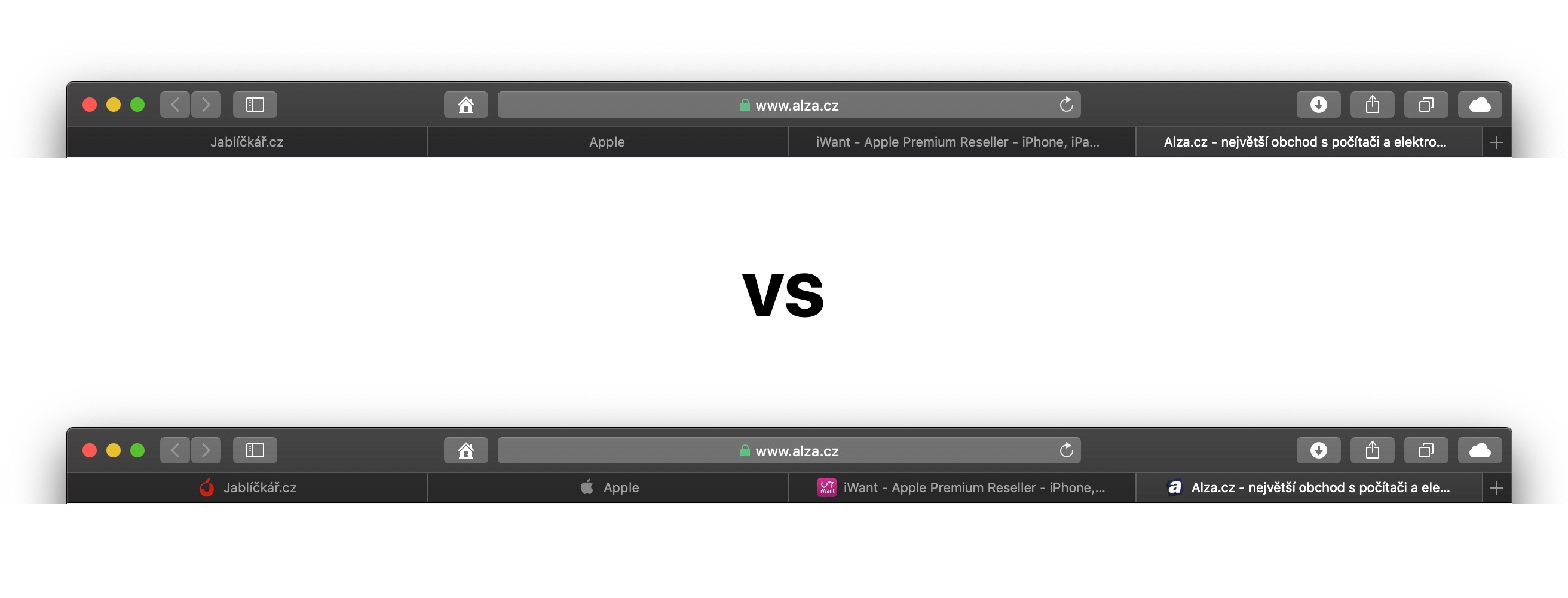
В настройках Safari в iPhone 7 plus с iOS 12 есть возможность включить значки на панелях, но нет возможности включить ряд панелей, поэтому она не работает. Даже в ландшафтном режиме я не вижу панели рядом друг с другом, как на iPad.